Gerar Assinatura
Assinar arquivos em lote
Assinando vários arquivos gerando conteúdo anexado
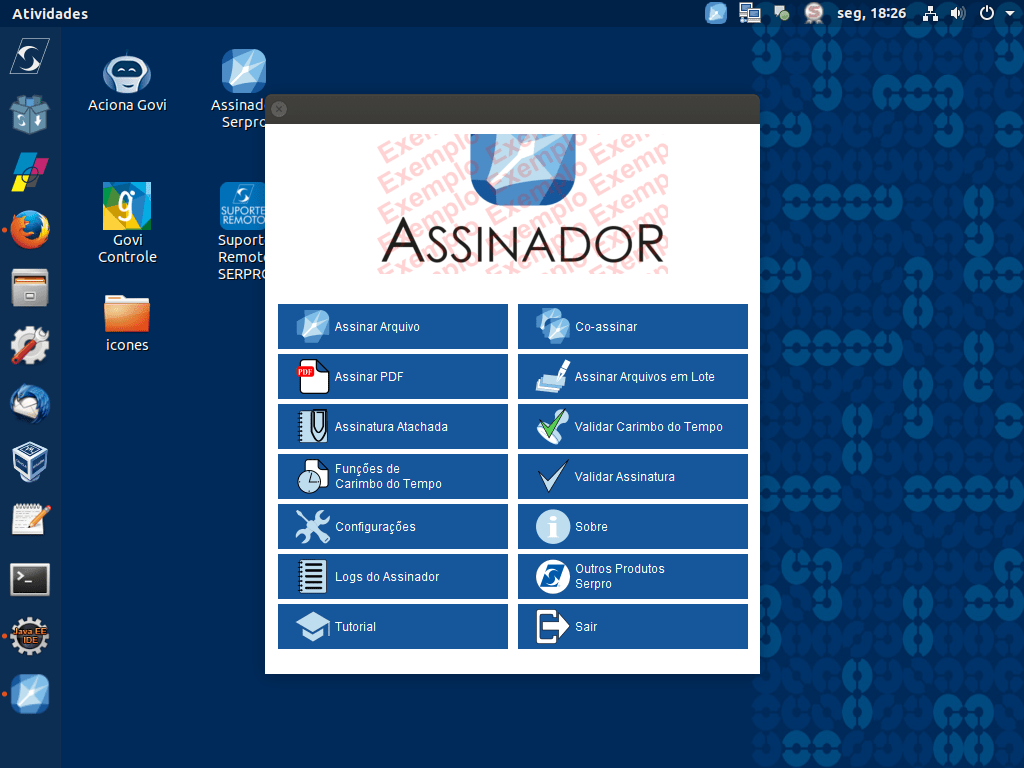
Existem alguns casos excepcionais em que é necessário assinar vários arquivos ao mesmo tempo. Geralmente são arquivos muito parecidos (como formulários), gerados sequencialmente, ou arquivos digitalizados que já foram conferidos.
Por não haver a necessidade imperativa de conferir o conteúdo ao assinar, é possível utilizar essa funcionalidade para assinar vários arquivos em uma única interação, sem a visualização do conteúdo de cada um (partindo do pressuposto que já foram conferidos).
Importante!O Assinador Serpro oferece essa funcionalidade, mas alerta que o usuário é o único responsável pelos documentos assinados e pelo conteúdo deles.
Tenha certeza do conteúdo dos arquivos que serão assinados.
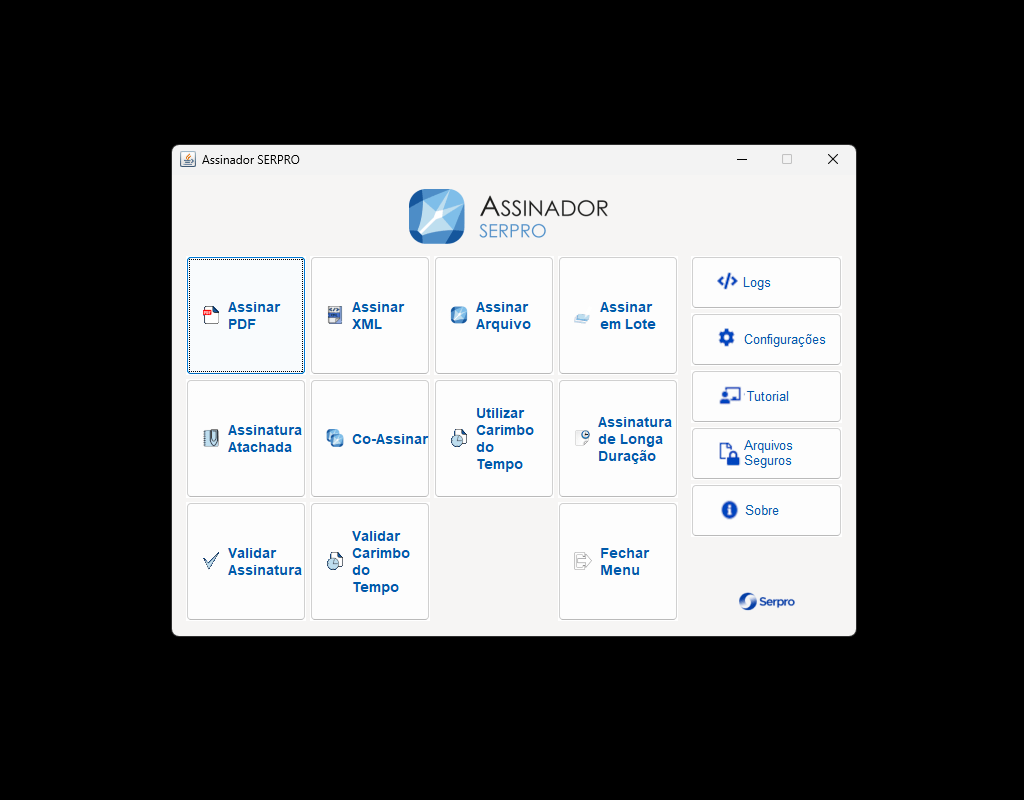
Abra a tela do menu de opções do Assinador e
clique na opção: Assinar em Lote
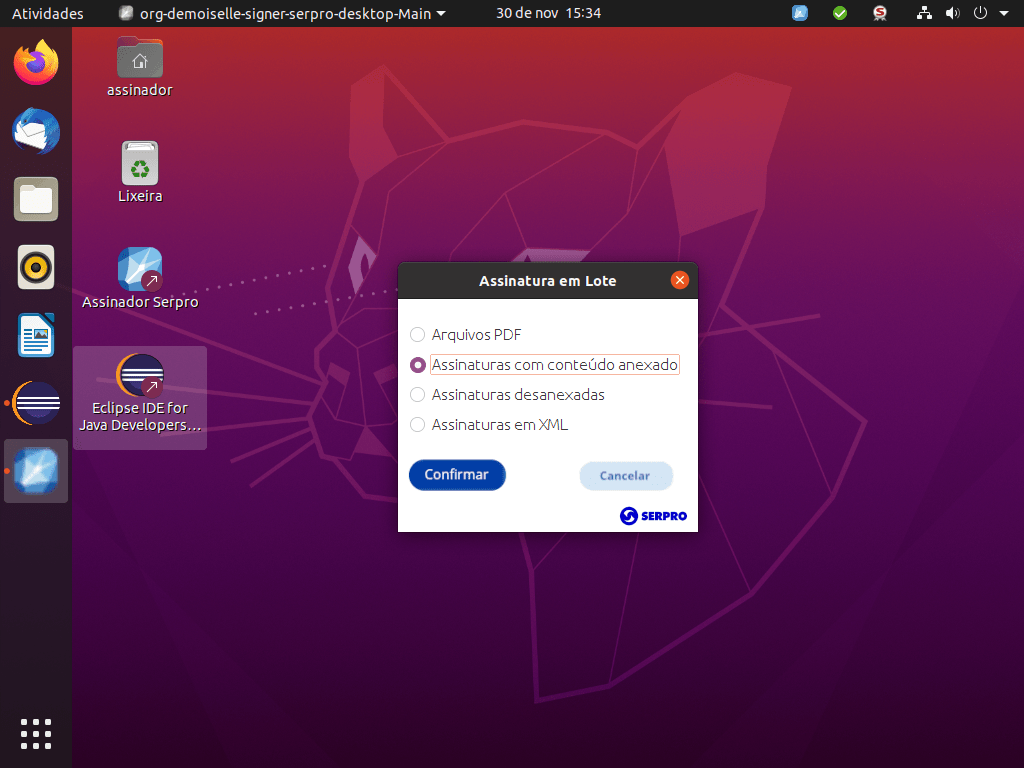
Na tela seguinte,
clique em: Assinaturas com conteúdo anexado
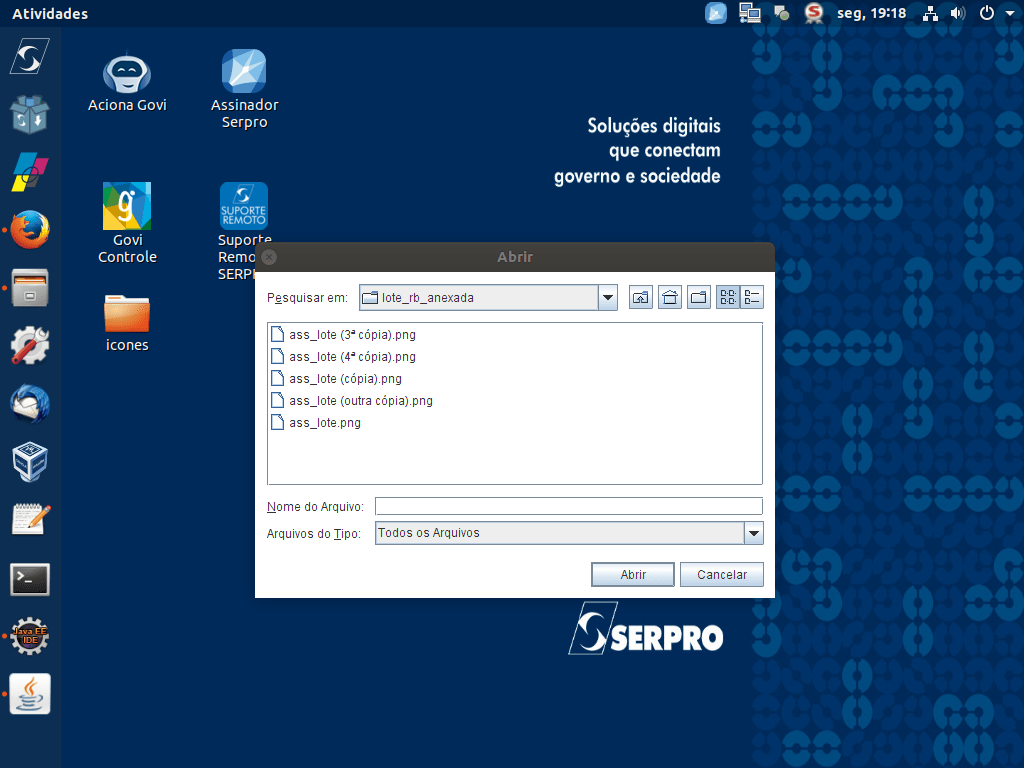
Para selecionar os arquivos que deseja assinar e anexar o conteúdo,
pressione a tecla "Ctrl" ou "Shift" (↑) e clique com o mouse sobre os arquivos.
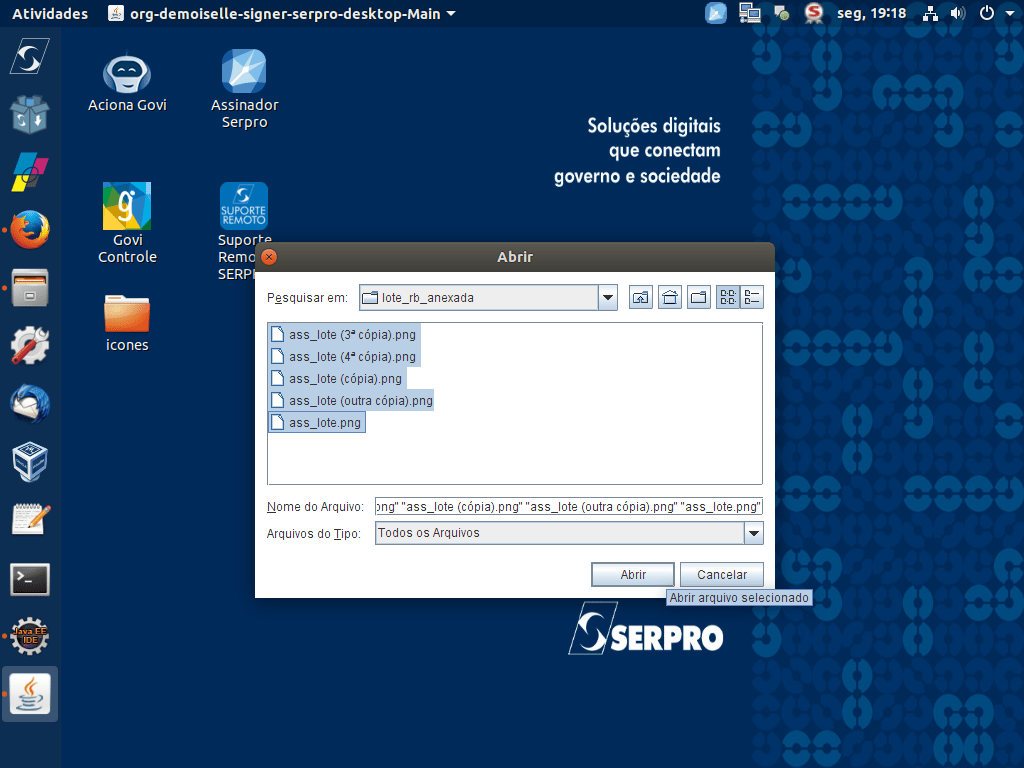
Com os arquivos selecionados,
clique no botão: Abrir
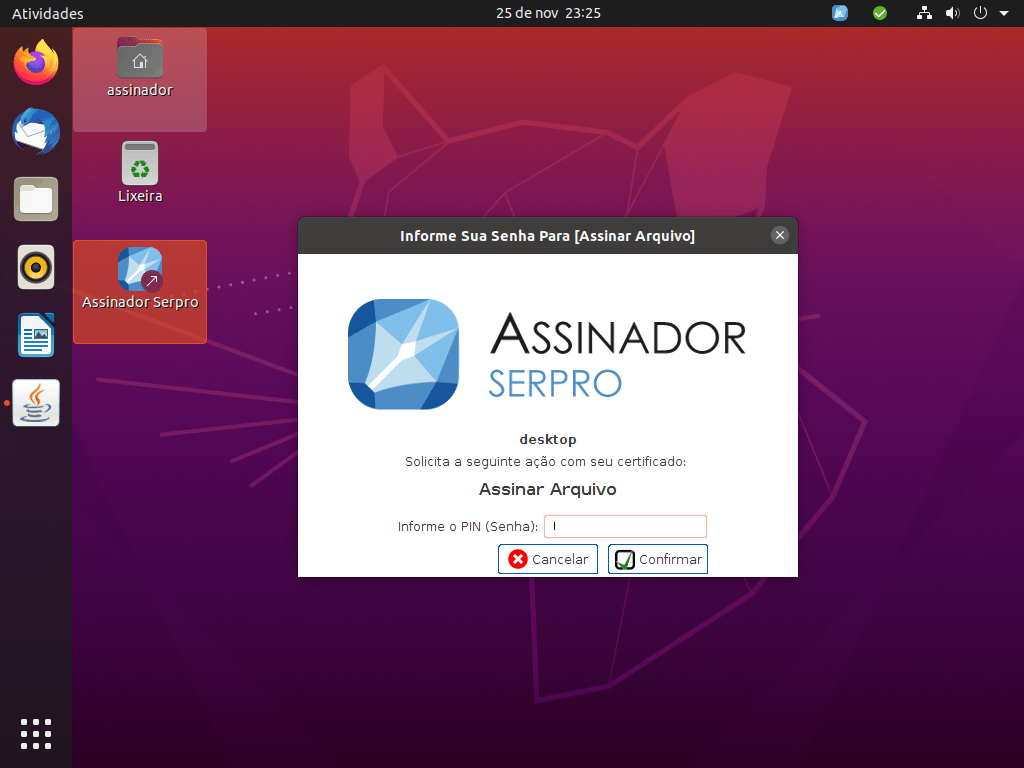
Na etapa seguinte, a tela que será apresentada dependerá do tipo de certificado que está usando e do sistema operacional do seu computador. Você deverá digitar a senha do certificado para efetuar a assinatura.
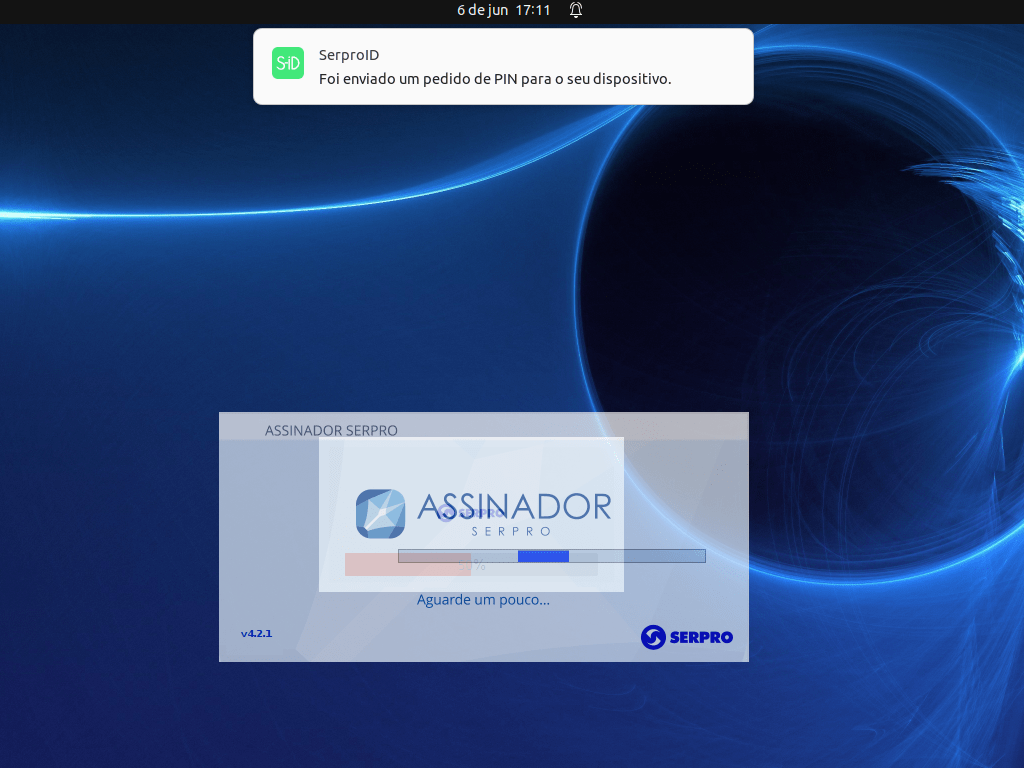
Caso esteja utilizando o SerproID, autorize a assinatura no aplicativo do seu celular.
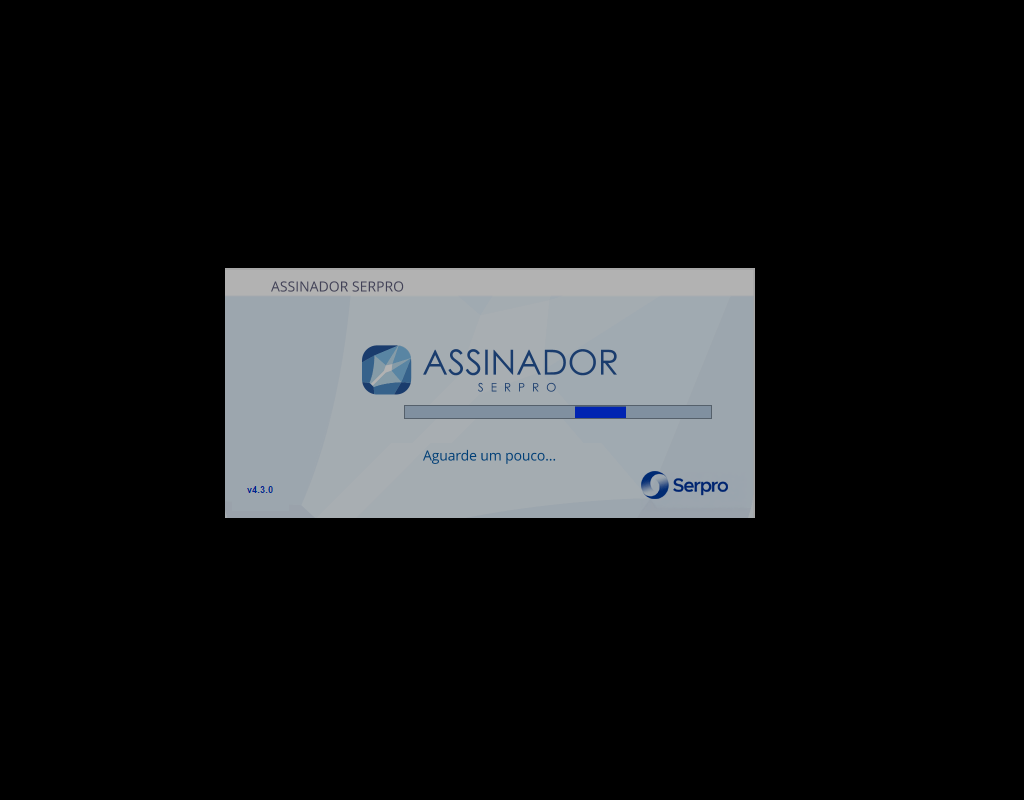
O tempo de geração das assinaturas dependerá de vários fatores:
- Da quantidade de arquivos que foram selecionados.
- Do tamanho dos arquivos
- Do processador e memória do seu equipamento
- Do tipo de disco (HD ou SSD)
Esta tela deverá aparecer por um tempo que corresponde à quantidade de arquivos que estarão sendo assinados.
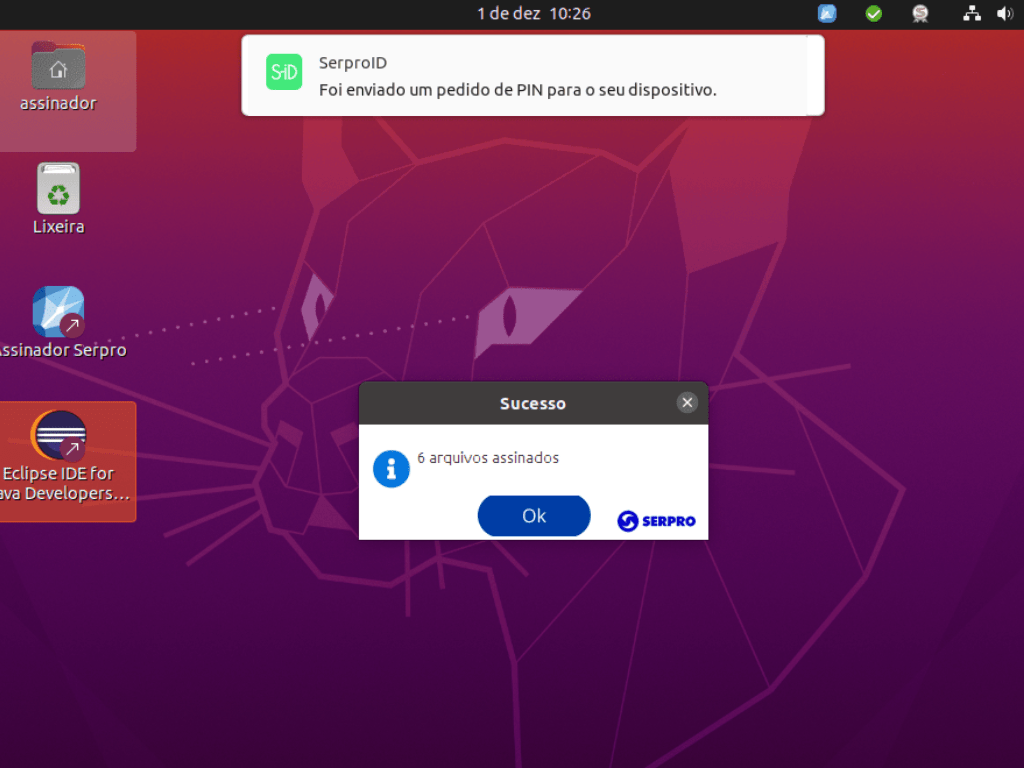
Após o processamento, será informada a quantidade de arquivos que foram assinados.
para finalizar clique no botão: Ok
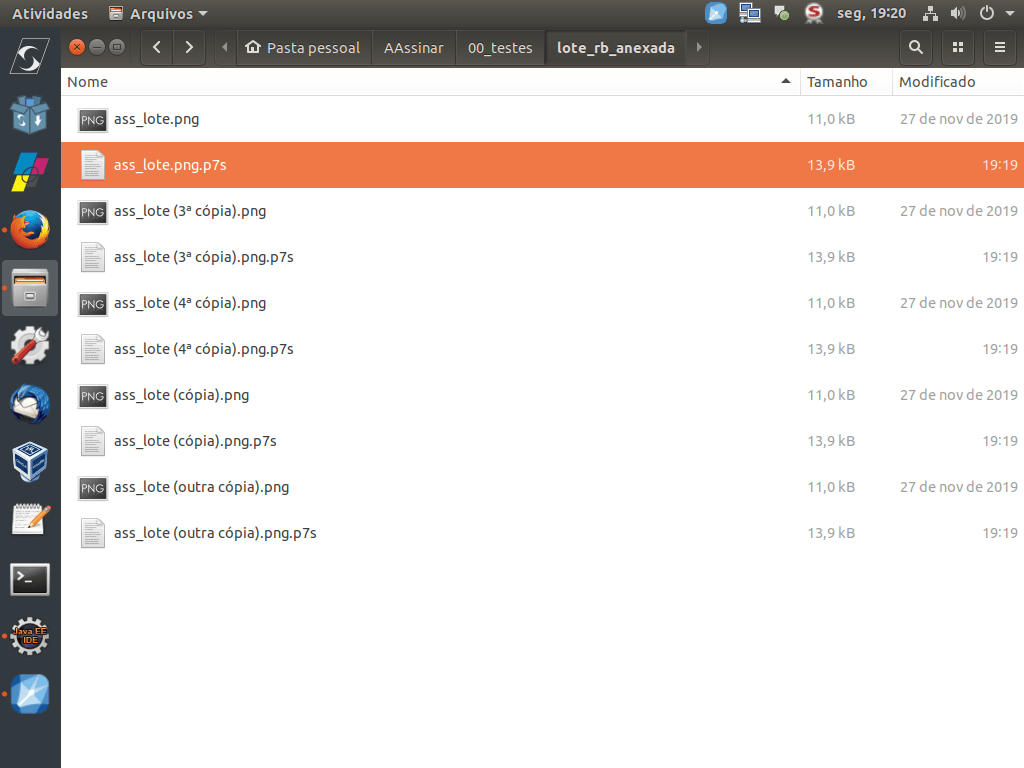
Veja neste exemplo, que o arquivo de assinatura (.p7s) tem o tamanho maior que o original, pois está contendo o mesmo mais a assinatura